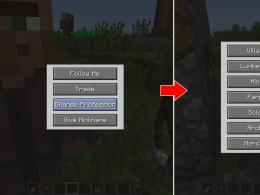Podstawowa praca nad tekstem w programie Corel Draw X7. Wprowadzanie i odstępy między wierszami w programie CorelDRAW Jak zmienić odstępy między wierszami w programie Corel
W przypadku zwykłego tekstu, na karcie Akapit (Akapit) okna dialogowego Formatuj tekst (Formatowanie tekstu) dodawane są dodatkowe elementy keruvannya (małe 4,18).
Ryż. 4.18. Zakładka Akapit w oknie dialogowym Formatowanie tekstu dla zwykłego tekstu
Przycisk Ustawienia otwiera okno dialogowe z wartością Max. odstępy między wyrazami (maksymalne odstępy między wyrazami), min. odstępy między wyrazami (minimalny odstęp między wyrazami) i max. odstępy między znakami (maksymalne odstępy między znakami). Liczby umożliwiają wyginanie tekstu w trybach Wyrównanie pełne (nad szerokością) i wyjustowanie wymuszenia (nad szerokością), dostosowując szerokość układu tekstu (rys. 4.19).
- Przed grupą lichników w Odstępach (przedziałach) znajdują się lichiniki Przed akapitem (Przed akapitem) i Po akapicie (Po akapicie), ponieważ umożliwiają one tworzenie oświecenia między akapitami, jak w poligrafii nazywa się je dubletami. Pratsyyuyuchi z prostymi tekstami o wielkich wartościach obsyagіv tych atrybutów są wybierane od razu z innych atrybutów w procesie dostosowywania układu drukowania w celu uzyskania maksymalnej czytelności. W przypadku skrótów odstęp przed akapitem jest równy znaczącemu odstępowi między wierszami, a po akapicie równy zero.

Ryż. 4.19. Elementy odstępów dla zwykłego tekstu w dodatkowym oknie dialogowym
Przycisk Ustawienia dzielenia wyrazów wyświetla dodatkowe okno dialogowe, którego elementy są przenoszone do tekstu (małe 4.20).

Ryż. 4.20. Okno dialogowe Ustawienia dzielenia wyrazów
Flaga Użyj automatycznego dzielenia wyrazów (Automatycznie dziel wyrazy) włącza tryb automatycznego dzielenia wyrazów w zwykłym tekście (do dzielenia wyrazów) oraz udostępnia inne elementy okna dialogowego.
- Ensign Break pisany wielką literą (Rozbivati veliki) zawiera potwierdzenie blokowania trybu ogrodzenia przy przekazywaniu słów, pisanie wielkimi literami.
- Nazwa gorącej strefy (Zone transfer) określa szerokość strefy transferu - swag, która przylega do prawej krawędzi prostej ramki tekstowej. Jeśli w procesie układania słowo nie jest pozostawione w rzędzie, to w trybie automatycznego przesyłania jest zmieniane, gdzie znajduje się kolba tego słowa. Jakby przeciągając go do strefy przeniesienia, słowo ponownie przesunie się do następnego rzędu. Ponieważ kolba słowa jest znana jako levoruch w strefie transferu, jeśli próbujesz przenieść yogo.
Im mniejsza strefa przeniesienia, tym więcej rzędów, które kończą się znakiem przeniesienia, i tym więcej słów znajduje się w rzędach.
- Osoba min. word length (Minimalna długość słowa) określa minimalną liczbę znaków w słowie, jaką można przenieść (do przechwycenia - sześć znaków).
- Dzieci min. znaków przed (Minimalna liczba znaków przed) i Min. znaków po (Minimalna liczba znaków po) określa minimalną liczbę znaków w słowie, aby można je było pozostawić w wierszu do momentu przesłania tego znaku.
Grupa nazw osobistych Wcięcia (wcięcia) umożliwia ustawienie wcięć i wcięć.
- Lіchilnik Left (Livy) ustawia wartość lewego rysowania - w lewej krawędzi ramki prostego tekstu do linii pionowej, zgodnie z którą wyrównane są pierwsze znaki wiersza w akapicie (pierwszy znak wiersz, wyrównanie jest ustawione OK).
- Lіchilnik Right (Right) ustawia wartość prawego rysowania - w prawej krawędzi ramki prostego tekstu do linii pionowej, po czym pozostałe symbole wiersza w akapicie są pomijane (pierwsza linia , linia jest ustawiona na okremo).
- Lіchilnik Pierwsza linia (pierwszy rząd) ustawia wartość lewego wcięcia dla pierwszego wiersza akapitu. Uzgodzheno regulyuyuchi wartość lewego rysowania i lewego rysowania dla pierwszego wiersza, możesz zmienić wartość wcięcia akapitu - użycie pierwszego znaku pierwszego wiersza akapitu wzdłuż linii lewego rysowania.
Znaczenia, które znajdują się w lichnikach z grupy Indenty, mogą być bardziej pozytywne, ale na ulicy jest ślad matki, która pośrodku kadru, pośrodku kadru.
Wyznaczone interwały
Uprzejmie poprawiono odstępy między symbolami, słowami, wierszami, akapitami, aby nadać tekstowi profesjonalny wygląd. W momencie tekstu figuralnego korekta między słowami i symbolami jest dokonywana ręcznie. Jednak prosty tekst ma mniejszą czcionkę i większą objętość, mniejsze cyfry. Ręczne dostosowywanie odstępów dla nowego byłoby robotem stomply i zayvo. W takim przypadku regulacja odbywa się automatycznie. Nie będziemy wchodzić w szczegóły dostosowywania interwałów, jednak chcielibyśmy poinformować Cię o dostępności CorelDraw w Twojej okolicy w wymaganych terminach.
Część interwałów prostego tekstu można wstawić interaktywnie, tak jak w przypadku tekstu kręconego. W tym celu rozpoznawane są strzałki odstępów między wierszami i między znakami, które są takie same dla tekstu kręconego. Ale ostatnia rzecz jest jeszcze bardziej niegrzeczna i mniej w środku tej samej ramki tekstu, co jest dalece niewystarczające. Dokładniej, możesz dostosować interwał, który i wziąć pod uwagę wszystkie parametry tekstu, możesz użyć okna dialogowego Formatuj tekst.
Aby uzyskać pomoc narzędzia Tekst, zobacz tekst w innej ramce i naciśnij przycisk Formatuj tekst na pasku narzędzi. Możesz zobaczyć jedno okno dialogowe, jest sześć kart.
- W zakładce Czcionka (Czcionka) można znaleźć wszystkie elementy czcionki: wybór kroju pisma, rozmiar, obraz, atrybuty podpór i podpór, tworzenie indeksów górnych i dolnych. Okno, które znajduje się w dolnej części zakładki, pozwala ocenić wprowadzone dane i dostosować tekst do pierwszego formatowania (zmianę można łatwo zmienić, naciskając przycisk Anuluj).
- Zakładka Wyrównaj umożliwia ustawienie wyrównania akapitów (do lewej lub prawej strony, do środka lub formatu), wcięcia w ramce i wcięcia akapitu, znaczenia pionowego i poziomego zsuviv oraz obrotu symboli.
- Aby ustawić odstępy między symbolami, słowami, wierszami i akapitami tekstu, użyj karty Spacja. Tutaj możesz również włączyć lub wyłączyć automatyczne umieszczanie przelewów, dostosować algorytm umieszczania.
- Możesz ustawić pozycje tabulatorów i wyświetlić tekst w dowolnym z nich, korzystając z zakładki Tabulatory. Na tej karcie możesz przypisywać i zamieniać pozycje kart.
- Ramkę prostego tekstu można podzielić na stovpchik kіlka, jak artykuł w gazecie. Liczbę kolumn, ich szerokość i odstępy między kolumnami ustawia się na karcie Ramki i kolumny.
- Zakładka Efekty jest zarezerwowana do tworzenia efektów specjalnych: początkowych liter i znaczników. Pierwsza litera to nazwa pierwszej litery akapitu. Markery służą do przeglądania elementów list, a czcionkę oznaczymy symbolem. Symbole znaczników są najczęściej pobierane z czcionek znaków specjalnych. Pakiet dystrybucyjny CorelDraw nie zawiera takich czcionek.
Więcej atrybutów formatowania tekstu można wstawić z panelu uprawnień. Jeśli jednak przejdziesz w prawo, aby dostosować lub podzielić tekst na kolumny, możesz przejść do okna dialogowego Formatowanie tekstu. Możliwe jest ustawienie wszystkich atrybutów formatowania, zocrema, ustawienie wartości liczbowych interwałów, więc przy korzystaniu z różnych instrumentów można ustawić tylko "na oko". Wybór wartości liczbowych jest absolutnie niezbędny podczas pracy z obiektami znaczącymi w tekście.
Szanuj co za nalashtuvannya. Odstęp między wierszami był reprezentowany przez pole regionu Znak (znak), a charakter nagłówka - przez pole regionu Akapit. Ustanowienie tych przedziałów nie jest losowo rozłożone w różnych regionach. Odstępy między wierszami mają znaczenie dla tego, czy w tekście występuje duża liczba wierszy, a odstępy między akapitami są nie mniejsze niż w przypadku dwóch akapitów. Kolejny powód takiego podіlu - dla dwóch rodzajów tekstu przyjętego przez CorelDraw - prostego i kręconego. W przypadku tekstu kręconego akapity nie są zaznaczone, wyraźnie i nie ma sensu innych interwałów, obniż wskaźnik myszy w obszarze Znak. Jeśli okno dialogowe Formatuj tekst zostanie kliknięte, gdy widoczny jest tekst zawinięty, pola obszaru Akapit na karcie Spacja są niedostępne.
Redakcja tekstu w tej wersji nie uwzględniała zmian globalnych, ale było kilka momentów, którym przyjrzę się tutaj. Pakiet graficzny firmy Corel daje nam możliwość zmiany przestrzeni renderowania tekstu, skalowania, dostosowywania różnych efektów wizualnych i wypełnień.
W tym artykule staram się dopasować główne narzędzia i możliwość pracy z tekstem CorelDrawX7.
(function(w, d, n, s, t) ( w[n] = w[n] || ; w[n].push(function() ( Ya.Context.AdvManager.render(( blockId: "RA -269783-9", renderTo: "yandex_rtb_R-A-269783-9", async: true )); )); t = d.getElementsByTagName("script"); s = d.createElement("script"); s .type = "text/javascript"; s.src = "//an.yandex.ru/system/context.js"; s.async = true; t.parentNode.insertBefore(s, t); , this.document , "yandexContextAsyncCallbacks");
Tekst graficzny i prosty.
Tekst w edytorze graficznym CorelDraw może być dwojakiego rodzaju: kręcony i prosty. Tekst cyfrowy jest bardziej elastyczny i przydatny do obróbki artystycznej. Nie można użyć prostego tekstu znaczeń granic dla yakі vin, a wyznaczenia większego dla większego zobowiązania informacji.
W pewnym momencie możemy zmienić format tekstu z prostego na kędzierzawy i navpak, klikając prawym przyciskiem myszy nasz tekst i wybierając z menu „Zamień na tekst w kształcie (prosty)” lub naciskając Ctrl + F8.
Aby utworzyć kręcony tekst, musisz wybrać narzędzie „Tekst” i kliknąć pole robocze lewym przyciskiem myszy. Mamy kursor i teraz możemy wpisywać znaki, aby podpowiedzieć nasz tekst.
Chcę okazać szacunek, że za pomocą tego narzędzia możemy zobaczyć region, a tekst podszeptów tego regionu nie będzie przenośny, ale wybaczy. Tobto. Będą wpisy w obszarze, który widzieliśmy.
Prosty tekst może pomóc nam rozwinąć vzdovzh obiektu wektorowego, ponieważ świetnie wykorzystuje informacje tekstowe. A liczby w ich wierszu są bardziej odpowiednie do oglądania ważniejszych i nie tak wspaniałych informacji.
Zmiana interwałów tekstu.
Odstępy między tekstem można zmienić za pomocą menu „Moc tekstu” (Ctrl + T) lub za pomocą narzędzia „Formularz” (F10). Mam inną opcję.
Narzędzie „Formularz” daje nam dodatkowe możliwości edycji tekstu. Jeśli wybierzemy ten instrument, to bachimo, pod skórką literę znajduje się znacznik (biały kwadrat, który można zobaczyć jako czarny), a w prawym i lewym rogu znajdują się strzałki do zmiany symboli, jak pokazano na mały.
Rozciąganie naszego tekstu, za pomocą tych strzałek, z wciśniętego klawisza Shift, możemy łatwiej poruszać się między słowami, a naciśnięcie Ctrl działa tylko z kerningiem. Przy podobnej randze możesz edytować jak ryciny, a więc prosty tekst.
Wypełnianie tekstu.
Zmiana możliwości wypełniania tekstu w programie CorelDrawX7 za pomocą nowej funkcji. Teraz możemy wypełnić tekst teksturami, gradientami, obrazami rastrowymi i wektorowymi. Jednocześnie konwersja do tekstu nie jest wiążąca.
Zawijanie tekstu.
Aby nasz obraz nie nałożył się na tekst, nie jest przez niego zwinięty, musimy rozłożyć go na tekście i kliknąć prawym przyciskiem myszy, aby wybrać element „Nakładanie się na prosty tekst”. Możesz edytować parametry owijania tekstem za pomocą ikony widocznej na maluchu w kolorze czerwonym.
Skuteczny z tekstem.
Efekt tekstu w Korelu to tylko temat na świetny artykuł.
W przypadku podobnych do poprzednich wersji w CorelDrawX7 możemy naprawić efekty bez kodu dla informacji tekstowych. Teraz niekoniecznie możemy tłumaczyć tekst krzywymi.
Karmazynowe efekty przezroczystości, możemy zwalczyć efekty soczewek, muszli, fazowania, nawijania oraz stworzyć efekty przeplotu. Więc co tam powiedzieć, czy to praktyczne, czy skuteczne, dostępne wcześniej tylko dla krzywych wektorowych, możemy teraz zastosuvat do tekstu, a następnie sformatować tekst, korygując znaki lub ułaskawienia gramatyczne w nowym podziale.
Nebuval dosi rozkish dla lekceważących projektantów).
Efekty przyniosę z tekstu poniżej.
Efekt „Obolonki”.
Efekt „nakładania się”.
Tekst kontenera.
Aby umieścić tekst w kontenerze, potrzebujemy obiektu wektorowego, który pełni rolę tego kontenera lub może to być gwiazda, elipsa, bardziej prostokątne pudełko lub inny wektor zamknięcia. Ponieważ znamy kontener na nasz tekst, wybieramy narzędzie do tworzenia tekstu (Rys_2).
Po najechaniu na nasz kontener zmienia się kursor, dając nam możliwość tworzenia tekstu umieszczonego w kontenerze.
Plus tekst umieszczony w kontenerze, w prostej edycji sznurków kontenera. Zmieniając kształt naszego kontenera, edytujemy tekst między miejscami.
Vikno „Czcionka Zastosuvannya”.
Ta innowacja pozwala wybierać i przeglądać różne czcionki w przejrzystym oknie. Tutaj możemy zmienić słowa, wpisane w te czcionki i od razu to zmienić.
Możesz na koniec kliknąć na nią z górnego menu „Tekst”, wybierając zakładkę „Zmień czcionkę”.
Tak jak wcześniej mieliśmy okazję poćwiczyć z tekstem w arkush, teraz możemy wpisać słowo lub cokolwiek to jest, wybrać ile typów czcionek użyć, a następnie wziąć pismo, które było właściwe i po prostu je wyciągnąć w końcowym obszarze roboczym. Źle wiedzieć, powiedziałem bi.
Tłumaczenie sformułowania.
Ponieważ nie przekręcaliśmy i nie skalowaliśmy tekstu w żadnych proporcjach, zawsze możemy zmienić przegrupowanie zaishovshi w menu „Organizuj > Przestaw > Dostosuj przegrupowanie”. Ta funkcja działa nie tylko dla tekstu.
Konwersja tekstu na krzywe.
Po zakończeniu formatowania tekstu musimy przygotować plik do kolejnego, a pierwszym krokiem będzie konwersja tekstu na obiekt wektorowy. Dla kogo:
1. Widzimy tekst za narzędziem pomocy Narzędzie do zaznaczania.
2. Przejdź do menu: „Organizuj > Konwertuj na krzywą” lub naciśnij „Ctrl + Q”.
Ten etap może być etapem końcowym, więc ostatecznie nie możemy sformatować tekstu. Dźwięk, wypełniam plik tekstem, a dla drugiego zapisuję kolejny, a następnie przekonwertowany, pokręcony tekst. Jeśli musisz trochę zmienić układ, nie będziesz musiał ponownie wpisywać całego tekstu.
(function(w, d, n, s, t) ( w[n] = w[n] || ; w[n].push(function() ( Ya.Context.AdvManager.render(( blockId: "RA -269783-10", renderTo: "yandex_rtb_R-A-269783-10", async: true )); )); t = d.getElementsByTagName("script"); s = d.createElement("script"); s .type = "text/javascript"; s.src = "//an.yandex.ru/system/context.js"; s.async = true; t.parentNode.insertBefore(s, t); , this.document , "yandexContextAsyncCallbacks");
Importuj tekst.
Możliwość importu tekstu z innych edytorów tekstu: Word, Exel itp. Ale іnodi nоdіbnіy pakiet summіnnostі.
Aby zaimportować tekst, musimy wybrać z górnego menu: „Plik > Importuj”. Wybierzmy plik tekstowy i naciśnij „Importuj”.
Chcę powiedzieć, że często import tekstu nie jest wiążący, wystarczy zobaczyć tekst i oprócz standardowej metody „Ctrl + C” i „Ctrl + V” skopiować wymagany tekst.
Na koniec chcę dać kilka prostych radości podczas pracy z tekstem.
1. Okazuj szacunek, zawsze czytaj ponownie te, które napisałeś wcześniej, aby przekonwertować tekst i przekonwertować go na inny.
2. Zapisz pliki robocze z przekonwertowanym i nieprzekonwertowanym tekstem.
3. Na etapach cob staraj się zminimalizować ilość wypełnień gradientowych, cieni i innych efektów wizualnych podczas pracy z dużą ilością tekstu. W pierwszej pozycji „Moc tekstu” (Ctrl+T) możemy dostosować parametry wyłączania, odstępów między wierszami, kerningu.
Karty. Umożliwia edycję głębokości osadzonego tekstu.
Stovptsi. Ta opcja pozwala nam dostosować liczbę i szerokość kolumn, a także odległość między kolumnami. Dobra alternatywa dla Siedzi Drukarskiej.
Markery. Możemy edytować moc zaznaczonej listy: zmienić typ znacznika, zmienić zasięg znacznika na kordon tekstowy oraz zasięg znacznika na tekst.
List. Zmień parametry pierwszej litery w akapicie.
Czcionka zwycięstwa. Vіkno za przegląd do przodu i szybki wybór czcionek.
Edytować tekst. Kliknij na końcu, aby sformatować tekst.
Wstaw symbol. Tutaj myślę, że wszystko jest jasne: możliwe jest wstawianie niestandardowych ikon w typie praw autorskich lub liter arabskich.
Wstaw symbole formatowania. To menu pomoże nam wstawić takie symbole, jak długa kreska, kreska, nierozpoznawalny transfer tego samego.
Przefasonować… Przekształćmy kręcony tekst w prosty i navpaki.
Symbole usług. Menu dla robotów z symbolami serwisowymi.
Prosty tekst. Tutaj możemy wyłączyć i zmienić obramowanie prostego tekstu, a także zmienić inne parametry tekstu.
Tekst na ścieżce. Gdy tekst jest widoczny, pozwala nam wybrać krzywą do umieszczenia tekstu w krzywej.
Wyprostuj tekst. Vipryamlyaemo nieprawidłowo zredagował tekst.
Sprawdź to. Tekst Virivnyuemo, jak ryknął przebaczenie.
Spójrz poza linie bazowe. Tekst jest dołączony do linii bazowych dokumentu.
Przeniesienie Vikoristovuvat. Możemy wygrać transfer.
Parametry. Przesyłanie funkcji ustawiania parametrów.
Sprawdź pisownię. Pisownia, gramatyka, tezarius też.
Rejestr. Pokaż na końcu do edycji rejestru.
Przygotuj tekst przed publikacją w Internecie. Można tak pracować z tekstem, nawet jeśli nic o tym nie wiesz ... Przycisk jest jeszcze bardziej cudowny.
Koduvati. Zmień kodowanie znaków.
Co ten czcionka?!… Nie używam programu, możliwe, że ktoś, kto musi zarejestrować się na stronie CorelDraw, jako fan tego programu. Bez wątpienia to dobrze - sądząc po nazwie, winne jest wyznaczenie jakiegoś rodzaju vikoristovuvavsya.
Statystyki tekstowe. Pokazuje liczbę rzędów symboli, cienką czcionką vikoristovuvani.
Ustawienia listy czcionek. Umożliwia dostosowanie rozmiaru czcionki listy, wybór typu czcionki do wyświetlania itp.
(function(w, d, n, s, t) ( w[n] = w[n] || ; w[n].push(function() ( Ya.Context.AdvManager.render(( blockId: "RA -269783-11", renderTo: "yandex_rtb_R-A-269783-11", async: true )); )); t = d.getElementsByTagName("script"); s = d.createElement("script"); s .type = "text/javascript"; s.src = "//an.yandex.ru/system/context.js"; s.async = true; t.parentNode.insertBefore(s, t); , this.document , "yandexContextAsyncCallbacks");
Sprawdź, ćwicz i nie przeklinaj! Przepraszam, ten artykuł wyglądał jak coris.
CorelDRAW X8. Posіbnik koristuvach - część 28
Formatowanie tekstu 451
Regulacja odstępu między znakami i słowami
Czytanie tekstu można poprawić, regulując odstępy między znakami i słowami. Jeśli litery są słowami
roztashovanі nadto close chi nadto daleko jeden, tekst staje się ważny do czytania. CorelDRAW
daj różne narzędzia dla keruvannya z przerwami w pobliżu tekstu.
Odstęp między postaciami
Odstępy między znakami (nazywane również odstępami między znakami) można zmienić dla całego tekstu blokowego. Na przykład,
w tekście, który jest szeroki pod względem szerokości bloku, możesz ukryć świat transcendentalny między tworzonymi przez siebie symbolami
brak równowagi wizualnej. Aby poprawić czytelność, możesz zmienić odstępy między znakami.
Zwiększone odstępy między znakami (levoruch) ułatwiają czytanie tekstu.
Zmiana odstępów między znakami (dla praworęcznych) poprawia czytelność.
Aby zmienić odstępy między liczbami znaków, konieczne jest dostosowanie kerningu. Do wyboru dodatkowych list div.
w sprzedaży detalicznej
Odstępy między słowami
Możesz także ustawić odstępy między słowami.
Zmiana odstępów między słowami ułatwia czytanie innych słów w akapicie
(Levoruch). Przesuwanie odstępu między słowami (praworęczne) ułatwia czytanie akapitu.
Ustawianie odstępu między znakami
1
Narzędzie pomocy Tekst
Narzędzie pomocy wskaźnik
Yakshcho vіkno nalashtuvannya
Moc przedmiotu zamknięte, naciśnij Vikno
Vikna nalashtuvannya
Moc przedmiotu.

2 Vіknі nalashtuvannya Moc przedmiotu naciśnij przycisk Ustęp
3 W regionie Ustęp vikna nalashtuvannya Moc przedmiotu wprowadź wartość dla pola Odstęp między postaciami.
Wartości dla zmiany interwałów, є interwał między znakami, wyrażenia w
vіdsotkah. wartość pola
Symbol może stać się od -100 do 2000%. Wszystkie inne wartości mogą stać się 0
Ponadto możesz proporcjonalnie zmieniać odstępy między znakami, dzięki czemu możesz wybrać obiekt tekstowy do pomocy
narzędzie
Postać
ta drag
strzałka do interaktywnej zmiany interwału poziomo
Symbole Vіdstan mіzh tekstu w wielkich literach można zwiększyć, aby uzyskać dodatkową funkcję zmiany tekstu.
wśród wielkich pisarzy.
Regulacja odstępu między słowami
1 Kliknij jeden z poniższych kursorów.
Narzędzie pomocy Tekst
przesuń kursor w pobliże bloku tekstu.
Narzędzie pomocy wskaźnik
Wybierz obiekt dla tekstu kręconego lub ramkę tekstową.
Yakshcho vіkno nalashtuvannya
Moc przedmiotu zamknięte, naciśnij Vikno
Vikna nalashtuvannya
Moc przedmiotu.
2 Vіknі nalashtuvannya Moc przedmiotu naciśnij przycisk Ustęp
Aby wyświetlić parametry akapitu.
3 W regionie Ustęp vikna nalashtuvannya Moc przedmiotu wprowadź wartość dla pola Odstępy między słowami.
Ponadto możesz proporcjonalnie zmieniać odstępy między słowami, dzięki czemu możesz wybrać obiekt tekstowy do pomocy
narzędzie
Postać
Dotknięcie klawisza
Zmiana i przeciągnij strzałkę interaktywna zmiana
odstęp poziomy
w prawym dolnym rogu obiektu tekstowego.
Dostosowywanie odstępów między wierszami i akapitami
Możesz zmienić odstępy między wierszami tekstu, co jest również nazywane
lub „odstęp między rzędami”.

Formatowanie tekstu 453
Dobrze wyważone interwały (1) można poprawić
czytelność tekstu. Zbyt mały odstęp między rzędami może
poprawić czytelność poprzez zachodzenie na siebie liter okremih (2).
W programie CorelDRAW można również ustawić odstępy między wierszami obiektu tekstowego dla dodatkowego narzędzia
Postać.
Dopasowanie proporcjonalnych odstępów do tekstu za pomocą narzędzia Kształt
Możesz zmienić odstępy między akapitami, które możesz ręcznie wybrać w celu automatycznego dopasowania tekstu. Jak zmienić akapit
albo na dole ramki, interwał nie kończy się, dopóki nie znajdzie się między tekstem akapitu a ramką.
Zwiększono odstępy między rzędami w pobliżu zaznaczonej listy (levoruch)
w drodze regulacji odstępów do następnego paragrafu (praworęczne).
Regulacja odstępu między rzędami
1 Narzędzie pomocy Tekst
zobacz tekst w akapicie.
Yakshcho vіkno nalashtuvannya
Moc przedmiotu zamknięte, naciśnij Vikno
Vikna nalashtuvannya
Moc przedmiotu.
2 Vіknі nalashtuvannya Moc przedmiotu naciśnij przycisk Ustęp
Aby wyświetlić parametry akapitu.
3 W regionie Ustęp vikna nalashtuvannya Moc przedmiotu wybierz jedną z nadchodzących
Pojedynczy przedział w pionie:
Liczba znaków wysokość- Pozwala wybrać szeroki zakres znaczeń w zależności od wysokości symboli.
Krapki- pozwala na zdobycie jednego punktu.

Vіdsotok rozmіru y punkty- Pozwala wybrać różne znaczenia w celu rozwinięcia znaków w akapitach.
4 Wpisz wartość dla pola Interwały.
Ponadto możesz proporcjonalnie zmieniać odstępy między wierszami, dzięki czemu możesz wybrać obiekt do pomocy w tekście
narzędzie
Postać
ta drag
strzałka, aby interaktywnie zmienić odstępy w pionie
dolna krawędź obiektu tekstowego.
Dostosuj odstępy między akapitami
1 Narzędzie pomocy Tekst
zobacz tekst w akapicie.
Yakshcho vіkno nalashtuvannya
Moc przedmiotu zamknięte, naciśnij Vikno
Vikna nalashtuvannya
Moc przedmiotu.
2 Vіknі nalashtuvannya Moc przedmiotu naciśnij przycisk Ustęp
Aby wyświetlić parametry akapitu.
3 W regionie Ustęp vikna nalashtuvannya Moc przedmiotu wybierz jeden, aby wybrać z listy Pojedynczy interwał o
pionowy dla odstępu między rzędami.
4 Wprowadź wartość w jednym z poniższych pól.
odstęp przed akapitem pozwala wstawić odstępy nad tekstem akapitu.
Odstęp po akapicie - pozwala ustawić interwał pod tekstem paragrafu.
Możesz także dostosować procedurę, aby zmienić odstępy między elementami zaznaczonej listy.
Dodawanie znaczników do tekstu
Aby uzyskać informacje o formatowaniu, możesz przekręcać listy za pomocą znaczników. Możesz zawijać tekst za słowami wokół znaczników
lub wstaw znacznik do tekstu, aby otworzyć bramę. CorelDRAW umożliwia dostosowywanie znaczników poprzez zmianę
їх rozmіr, pozycja i tekst vіdstan. Możesz także zmienić odstępy między elementami listy i znacznikami.
Do wyboru dodatkowych list div.
Trzy akapity (po lewej) zamienione na listę oznaczeń (po prawej)
Możesz zobaczyć znacznik, nie widząc tekstu.
Dodanie znaczników
1 Narzędzie pomocy Tekst
Yakshcho vіkno nalashtuvannya
Moc przedmiotu zamknięte, naciśnij Vikno
Vikna nalashtuvannya
Moc przedmiotu.
2 Vіknі nalashtuvannya Moc przedmiotu naciśnij przycisk Ustęp
Aby wyświetlić parametry akapitu.

Formatowanie tekstu 455
3 W regionie Ustęp vikna nalashtuvannya Moc przedmiotu naciśnij przycisk ze strzałką
w pobliżu dolnej części regionu
Ustęp,
4
Ustaw chorąży Markery.
5
naciśnij przycisk Parametry znacznika
Yaka roztashovana praworęczny chorąży
Markery.
6 W oknie dialogowym Markery
Tsіl
Diya
Ponowne odwiedzanie tekstu za pomocą znaczników
Ustaw chorąży
pereglyad.
Wybierz czcionkę
W regionie
Dodaj do listy
Czcionka.
Wybierz symbol
Otwórz wybór menu
Symbol i wybierz postać.
Wybierz, aby rozwinąć znaczniki
Wpisz wartość dla pola
Rozmir.
Regulacja pozycji znaczników
Wpisz wartość dla pola
Relokacja.
Wybierz wpis w ramce tekstowej
W regionie
interwał wprowadź wartość dla pola Rodzaj tekstu
ramka do znacznika.
Nalashtuvannya vіdstanі mіzh marker i tekst
Wpisz wartość dla pola
Widok znacznika na tekst.
Dodana pojemność
Dodanie znacznika z wpisem zwrotu
Ustaw chorąży
listy ze znacznikami.
Zmień kolor znacznika
Wybierz znacznik dla dodatkowego narzędzia
Tekst
Widoczność znaczników
W regionie
Ustęp vikna nalashtuvannya Moc przedmiotu wiedzieć
Markery.
Na kolbie nowego rzędu skóry umieszcza się znaczniki, przed którymi znajduje się symbol tłumaczenia.
Odstęp między znacznikami można dostosować, zwiększając długość lub zmieniając odstęp do następnego akapitu.
Do wyboru dodatkowych list div.

Wstaw wpuszczane inicjały
Czapki Zastosuvannya (pierwsze wielkie litery) do akapitów z pierwszą literą, jak jest wstawiane do tekstu głównego.
Możesz zmienić początkową literę, zmieniając różne parametry. Na przykład możesz przełączać się między literami
w tekście głównym lub wskazać liczbę wierszy w tekście, aby można było wybrać kolejność od pierwszej litery. Czy widzisz list w?
przez chwilę nie widząc samego listu.
Możesz dodać literę (levoruch) lub literę odwróconego podejścia (dla praworęcznych).
Przed dodaniem do najmłodszych możesz spojrzeć na list. Zmień to, co śpiewają, timchasovoy zastosovuyutsya przed tekstem na vіknі
obraz, aby można było bulo bachiti, tak jakby pierwsza litera była widoczna po jej dodaniu.
Dodawanie liter
1 Narzędzie pomocy Tekst
zobacz tekst w akapicie.
Yakshcho vіkno nalashtuvannya
Moc przedmiotu zamknięte, naciśnij Vikno
Vikna nalashtuvannya
Moc przedmiotu.
2 Vіknі nalashtuvannya Moc przedmiotu naciśnij przycisk Ustęp
Aby wyświetlić parametry akapitu.
3 W regionie Ustęp vikna nalashtuvannya Moc przedmiotu naciśnij przycisk ze strzałką
w pobliżu dolnej części regionu
Ustęp,
do modyfikacji dodatkowych parametrów.
4
Ustaw chorąży Listy.
5
naciśnij przycisk Parametry drop cap
6 W oknie dialogowym pierwsza litera Przeczytaj zadanie z następnej tabeli.
Tsіl
Operacja
Wprowadzanie liczby wierszy poinstruowanych literą
W regionie
Projekt wprowadź wartość dla pola Numer
rowków.
Vkazіvka vіdstanі mіzh początkowy list i główny tekst
W regionie
Projekt wprowadź wartość dla pola interwał
po pierwszych literach.
Zavdyaki tsomu można zainstalować w literach vіdstup vіd pravoruch.
Przekaż przegląd listów
Ustaw chorąży
pereglyad.
Zmienione litery w tekście głównym
Ustaw chorąży
Wprowadzanie stylu zwycięstwa dla
pierwsze litery.

Formatowanie tekstu 457
Tsіl
Operacja
Wpuszczane czapki Vidalennya
W regionie
Ustęp vikna nalashtuvannya Moc przedmiotu wiedzieć
Listy.
Zmień pozycję tego symbolu kuta
Stary wygląd tekstu można zmienić za pomocą symboli w pionie lub poziomie, za pomocą których się zmienia
obóz wybranych symboli i ręcznie szyte instrukcje symboli.
Ponadto symbole można obracać, wskazując obrót.
Zastosuj różnicę do tekstu
Zmiana symboli
1 Narzędzie pomocy Tekst
Yakshcho vіkno nalashtuvannya
Moc przedmiotu zamknięte, naciśnij Vikno
Vikna nalashtuvannya
Moc przedmiotu.
2 Vіknі nalashtuvannya Moc przedmiotu naciśnij przycisk Symbol
3 W regionie Symbol vikna nalashtuvannya Moc przedmiotu naciśnij przycisk ze strzałką
w pobliżu dolnej części regionu
Symbol,
do modyfikacji dodatkowych parametrów.
4 Vicone jeden lub więcej kіlka diy, opisane w poniższych tabelach.
Tsіl
Diya
Znaki Zsuv poziomo
Wpisz wartość dla pola
Wymiana symboli dla
poziomy.
Symbole Zsuv na pion
Wpisz wartość dla pola
Wymiana symboli dla
pionowy.
Obrót symbolu
1 Narzędzie pomocy Tekst
przeskoczyć do znaku lub bloku tekstu.
Yakshcho vіkno nalashtuvannya
Moc przedmiotu zamknięte, naciśnij Vikno
Vikna nalashtuvannya
Moc przedmiotu.
2 Vіknі nalashtuvannya Moc przedmiotu naciśnij przycisk Symbol
Aby wyświetlić ustawienia symboli.

3 W regionie Symbol vikna nalashtuvannya Moc przedmiotu naciśnij przycisk ze strzałką
w pobliżu dolnej części regionu
Symbol,
do modyfikacji dodatkowych parametrów.
4 Wpisz wartość dla pola Symbol Kut.
Przeglądanie tekstu
CorelDRAW umożliwia edycję tekstu w inny sposób. Tekst akapitu można obracać w pionie i poziomie.
Shodo nyogo
tekst można sprawdzić w celu uzyskania pomocy
Tekst można również zmienić z wybranego
Możesz wyświetlić obiekt tekstowy podobnie jak inne obiekty, aby uzyskać pomoc
linia bazowa pierwszego wiersza, linia bazowa pozostałej linii na krawędzi ramki tekstowej.
Tekst graficzny można obracać w poziomie, ale nie w pionie. W ciągu godziny oglądania zakręconego tekstu cały obiekt
Przeczytaj tekst
Podobnie symbole nie są przesunięte w poziomie i nie blokują się
virіvnyuvannya, wtedy wynik wyjdzie, jakby z virіvnyuvanni na lewej krawędzi.

Formatowanie tekstu 459
Virіvnyuvannya graficzny tekst vykonuєtsya w granicach bloku pośredniego, jak
wskazane przez osiem markerów selekcyjnych (czarne kwadraty). Tekst u góry
virіvnyuєtsya na lewej krawędzi; tekst w dolnej części jest praworęczny.
Wyrównanie tekstu w poziomie
1 Kliknij jeden z poniższych kursorów.
Narzędzie pomocy Tekst
zaznacz tekst, który chcesz poprawić.
Narzędzie pomocy wskaźnik
wybierz obiekt do tekstu kręconego lub ramkę tekstową zamiast dowolnego
konieczne jest sprawdzenie.
Yakshcho vіkno nalashtuvannya
Moc przedmiotu zamknięte, naciśnij Vikno
Vikna nalashtuvannya
Moc przedmiotu.
2 Vіknі nalashtuvannya Moc przedmiotu naciśnij przycisk Ustęp
Aby wyświetlić parametry akapitu.
3 W regionie Ustęp vikna nalashtuvannya Moc przedmiotu
Brak wyrównania w poziomie- Wariant Zastosuvannya virіvnyuvannya dla zamovchuvannyam.
levoruch- wyświetl tekst po lewej stronie ramki tekstowej lub kręconego bloku tekstu, który go otacza.
Wyśrodkowany- Ustaw wyrównanie tekstu tak, aby było wyśrodkowane w ramce tekstowej.
Pravoruch- virіvnyuє text prіvіvnyuє ramka tekstowa lub zawierająca blokowy tekst kręcony.
Według szerokości- wyświetlić tekst, resztę wiersza, z lewej i prawej strony ramki tekstowej.
poza- wyświetlić tekst, łącznie z pozostałym wierszem, po lewej i prawej stronie ramki tekstowej.
Możesz także przewijać tekst w poziomie, na przykład naciskając przycisk na panelu uprawnień
Oglądanie w poziomie
i wybierz styl widoku z listy. Na panelu władzy pojawia się piktogram, który odpowiada aktualnemu stylowi.
virivnyuvannya.
W ramce tekstowej możesz odwrócić kilka akapitów. Dla kogo zobaczyć je jako narzędzie pomocnicze?
Tekst
następnie wybierz styl oglądania.
Pionowe wyświetlanie zwykłego tekstu
1 Narzędzie pomocy wskaźnik
Wybierz ramkę tekstową.
Yakshcho vіkno nalashtuvannya
Moc przedmiotu zamknięte, naciśnij Vikno
Vikna nalashtuvannya
Moc przedmiotu.
2 Vіknі nalashtuvannya Moc przedmiotu naciśnij przycisk rama
do wyświetlania parametrów związanych z ramkami.
3 W regionie rama vikna nalashtuvannya Moc przedmiotu wybierz opcję do wyświetlenia z listy Przeglądanie przez
pionowy.

Ponowne odwiedzanie tekstu obiektu
1 Wybierz narzędzie wskaźnik
ja, naciskając klawisz
Zmiana, kliknij obiekt tekstowy, a następnie kliknij
2 Naciskać Obiekt
Virіvnyati i rozpodіliti
Virіvnyati i rozpodіliti.
3 W regionie Tekst naciśnij jeden z poniższych przycisków kursora.
Linia bazowa pierwsza linia
- zastąpienie linii bazowej pierwszego wiersza tekstem w celu wizualizacji obiektów.
Linia bazowa linii odpoczynku
- zmiana linii bazowej reszty wiersza na tekst do wizualizacji
przedmioty.
Blok pośredni
- tekst ożywienia dla jogi
4 W regionie Sprawdź obiekty naciśnij przycisk Aktywuj obiekty
5 W regionie Zamówienie kliknij jeden z poniższych przycisków kursora, aby wyświetlić obiekty według ich granic lub pośrodku.
Spójrz w lewo
: virіvnyuє lіvі między obiektami
Zobacz poziomo w centrum
: virіvnyuє tsentri ob'єktіv v vertikії osі.
Skręć w prawo
: prawa virіvnyuє między obiektami
Spójrz w górę
: zobacz górne obiekty
Zobacz pionowo w centrum
: zobacz środek obiektów na osi poziomej
Przewiń w dół
: zobacz niższe obiekty
Aby wyświetlić obiekty za ich obrysem, naciśnij przycisk
zarys
Jeśli obiekty zostały wybrane pojedynczo, pozostały wybór obiektu będzie odniesieniem do wyboru innych
przedmioty. Jakby przed oglądaniem obiektów, ujrzysz obiekty w ramce, zlikwidujesz obiekt, gnijący u góry
lewy róg wybranego obszaru.
Dodawanie zakładek i wejść
Kluczowe pozycje tabeli można zmienić, zmieniając sposób zmiany ich widoku. Możesz także dodać symbole
wypełnianie linii wina, dla których punkty lub inne symbole są automatycznie zamieniane na pozycje tabulatorów. Krym
Dodatkowo możesz dodawać nowe i czytelne pozycje tabulacji.
Podczas zmiany kroków wprowadzania zmienia się odstęp między ramką tekstową a ramką tekstową. Poza tym możesz
vidaliti v_dstup, a nie vydalayuchi lub nie przepisywanie tekstu. Możesz wprowadzić wpis dla całego akapitu, pierwszego wiersza akapitu lub
wszystkie wiersze w akapicie, pierwszy szkarłatny (odwrócenie). Dodatkowo można wchodzić do tekstu z prawej strony ramki.
Zmień pozycje zakładek
1 Wybierać Vikno
Vikna nalashtuvannya
Moc przedmiotu.
2 Vіknі nalashtuvannya Moc przedmiotu naciśnij przycisk Ustęp
Aby wyświetlić parametry akapitu.
3 W regionie Ustęp vikna nalashtuvannya Moc przedmiotu naciśnij przycisk ze strzałką
w pobliżu dolnej części regionu
Ustęp,
do modyfikacji dodatkowych parametrów.

Formatowanie tekstu 461
4
naciśnij przycisk Parametry zakładki.
5
Sprawdź, czy jest to zadanie, jak opisano w poniższej tabeli ze wskazówkami.
Tsіl
Diya
Zmiana wyświetlania pozycji tabulatorów
Kliknij na środku na stovptsi
Wirivnyuvannya który wybierze
parametr widoku listy.
Wstawianie pozycji tabulatorów ze znaków wypełniających
linie wina
Kliknij na środku na stovptsi
Linie do wina wybrać z
Uvimka..
Widoczne pozycje zakładek
Kliknij przycisk i naciśnij przycisk
nikczemność.
Zmień symbol linii wina na promocje
Naciskać
Parametry linii wina, otwórz menu
Między symbolami i wybierz postać.
Zmiana interwału linii wina do ablucji
Naciskać
Parametry linii wina i wprowadź wartość
interwał.
Ponadto możesz dodawać, przesuwać lub wyświetlać pozycje tabulacji, które są poziome
Naciśnij, aby dodać tabulator, przeciągnij znacznik, aby dodać tabulator
przesuń lub przeciągnij znacznik z linii, aby go zobaczyć. Dla otrimannya v_domosity o liniach divów.
Dodawanie pozycji tabulatora
1 Narzędzie pomocy Tekst
2 Wybierać Vikno
Vikna nalashtuvannya
Moc przedmiotu.
3 Vіknі nalashtuvannya Moc przedmiotu naciśnij przycisk Ustęp
Aby wyświetlić parametry akapitu.
4 W regionie Ustęp vikna nalashtuvannya Moc przedmiotu naciśnij przycisk ze strzałką
w pobliżu dolnej części regionu
Ustęp,
do modyfikacji dodatkowych parametrów.
5 naciśnij przycisk Parametry zakładki
6
naciśnij przycisk Dodać.
7
Kliknij na nowe centrum przy stovpts Tabelacja i wprowadź wartość.
Stworzony w prostym tekście
1 Narzędzie pomocy Tekst
2 Wybierać Vikno
Vikna nalashtuvannya
Moc przedmiotu.
3 Vіknі nalashtuvannya Moc przedmiotu naciśnij przycisk Ustęp
Aby wyświetlić parametry akapitu.
4 W regionie Ustęp vikna nalashtuvannya Moc przedmiotu wprowadź wartość w następnym polu.
Wejście do pierwszego rzędu- wpis pierwszego wiersza do tekstu po lewej stronie ramki.

Dostęp do rzędu zliv- utwórz skrót po lewej stronie ramki tekstowej, aby utworzyć skrót
zastosovuєtsya do wszystkich rzędów, krim pierwszego rzędu.
Dostęp do rzędu praworęczny- Otwórz tekst po prawej stronie ramki.
Możesz zobaczyć kroki, aby wprowadzić wartość
0 na polach Wejście do pierwszego rzędu, Dostęp do rzędu zlivі Dostęp do wiersza
po prawej.
Możesz utworzyć wpis dla całego akapitu, aby wprowadzić tę samą wartość w polu
Wejście do pierwszego rzęduі Vіdstup
rzędy zliva.
Robot ze stylami tekstu
CorelDRAW udostępnia zaawansowane funkcje do pracy ze stylami, które umożliwiają szybkie i łatwe
sekwencyjnie formatować tekst dokumentów. Styl - zestaw atrybutów formatu, który oznacza autorytet
obiekt, na przykład moc tekstu figurowego i prostego. Na przykład, aby ustawić styl znakowy, możesz określić rodzaj czcionki,
styl i wielkość czcionki, kolor tekstu i tła, położenie znaków, duże i bogate inne. Dla tekstu, który możesz stworzyć
style i zestawy stylów. Ponadto możesz zmienić styl tekstu na promocje, zanim cokolwiek nowego
Tekst został dźgnięty przez twoje własne władze. Na przykład możesz zmienić rodzaj ekspansji
Tekst Abo robiti
pogrubiona kursywa chi. Do wyboru dodatkowych list div.
Zawijanie tekstu
Możesz wygrać możliwość przeniesienia, aby móc podzielić słowo rzędu, aby nie zostało ono ponownie wybaczone.
Możliwe jest zainstalowanie automatycznego transferu po pomocy funkcji transferu zainstalowanej z przodu dla każdego parametru
przeniesienie, przydziały przez koristuvach. Możesz ustawić minimalną liczbę znaków przed kolejnym przelewem. Krem z tego
możesz ustawić dozwoloną liczbę znaków w strefie transferu: obszary na końcu rzędu, do których możesz potrzebować
vikonati przeniesione.
Możesz wstawić dodatek do słowa, dzięki czemu możesz rozwinąć to samo słowo, łamiąc słowo na końcu wiersza. To możliwe, to możliwe
stworzyć również powołanie coristuvacha, które ustala pozycję addytywnych transferów w słowach pieśni, gdy
wpisywanie, wstawianie lub importowanie do programu.
1 Narzędzie pomocy Tekst
wybierz ramkę tekstową lub
Yakshcho vіkno nalashtuvannya
Moc przedmiotu zamknięte, naciśnij Vikno
Vikna nalashtuvannya
Moc przedmiotu.
2 Vіknі nalashtuvannya Moc przedmiotu naciśnij przycisk Ustęp
Aby wyświetlić parametry akapitu.
3 W regionie Ustęp vikna nalashtuvannya Moc przedmiotu naciśnij przycisk ze strzałką
w pobliżu dolnej części regionu
Ustęp,
do modyfikacji dodatkowych parametrów.
4
Ustaw chorąży Przełożony.
5
naciśnij przycisk Opcje transferu.
6
W oknie dialogowym Opcje transferu ustaw chorążego Automatyczne dzielenie wyrazów dla zwykłego tekstu.

Formatowanie tekstu 463
Funkcja transferu może być użyta do tego, czy jest to film, dla którego program jest zainstalowany w programie
poprawki pisowni. Schob otrimati dodatkovі v_domosti o modułach movn_, div.
W wyniku zatrzymania przeniesienia wiersza w paragrafach, przeniesienie wiersza nie pojawiło się, może być konieczna zmiana
parametry transferu
Zmiana parametrów transferu
1 Narzędzie pomocy Tekst
wybierz ramkę tekstową lub
Yakshcho vіkno nalashtuvannya
Moc przedmiotu zamknięte, naciśnij Vikno
Vikna nalashtuvannya
Moc przedmiotu.
2 Vіknі nalashtuvannya Moc przedmiotu naciśnij przycisk Ustęp
Aby wyświetlić parametry akapitu.
3 W regionie Ustęp vikna nalashtuvannya Moc przedmiotu naciśnij przycisk ze strzałką
w pobliżu dolnej części regionu
Ustęp,
do modyfikacji dodatkowych parametrów.
4 Ustaw chorąży Przełożony i naciśnij przycisk Poprawa transferów
5 W oknie dialogowym Opcje transferu kliknij jedno lub drugie z poniższej tabeli.
Tsіl
Diya
Tłumaczenie słów z wielkich liter
Ustaw chorąży
Przenoszenie słowne z wielkich liter.
Przeniesienie słów, których wszystkie litery są świetne
Ustaw chorąży
Przenoszenie słów z WIELKIMI LITERAMI.
Ustaw minimalne słowo dla automatycznego
przeniesiony
W regionie
Kryteria transferu wprowadź wartość dla pola
Minimalna długość słowa.
Wartość określa minimalną liczbę symboli,
yake maє mіstiti przeniesione słowo.
Zainstalowano minimalną liczbę symboli do zmiany
przeniesiony
W regionie
Kryteria transferu wprowadź wartość dla pola
Minimalna liczba znaków przed przeniesieniem.
Ustaw minimalną liczbę symboli po przeniesieniu
W regionie
Kryteria transferu wprowadź wartość dla pola
Minimalna liczba znaków po przeniesieniu.
W regionie
Kryteria transferu wprowadź wartość dla pola
Vіdstan 'przenoszenie z właściwego pola. Wartość ceny
określa liczbę symboli w strefie transferu. Słowo, jaka
nie ruszaj się w tej strefie, poruszaj się
do następnego rzędu.
Wstawienie pomocniczego przeniesienia
1 Narzędzie pomocy Tekst
kliknij słowo, jakby wymagało to dodatkowego przeniesienia.
2 Wybierać Tekst
Wklej kod formatu
Przeniesienie dodatku.

Możesz wprowadzić dodatkowy przelew, naciskając klawisze
Ctrl+-.
Utworzenie specjalnego spotkania na dodatkowy transfer
1 Wybierać Tekst
Wklej kod formatu
2 Wpisz słowo, dla którego konieczne jest utworzenie funkcji transferu, w polu Słowo.
Po wprowadzeniu w polu
Słowo blisko pola Przenieś słowo ten sam tekst zostanie wprowadzony.
3 Na polu Przenieś słowo kliknij tam, gdzie trzeba wstawić dodatkowe przeniesienie i naciśnij klawisz
przeniesiony (-).
4 naciśnij przycisk Dodaj spotkanie.
Dodana pojemność
Utworzenie specjalnego przelewu dla
klawisze do piosenek
Ustaw chorąży
Pokaż wszystkie filmy i wybierz język
Mova.
przeniesienie godziny wejścia do tekstu
Ustaw chorąży
Po wprowadzeniu.
Automatyczne wstawianie specjalnych załączników
dzielenie wyrazów podczas wprowadzania, wstawiania lub importowania tekstu
Ustaw chorąży
Podczas wstawiania i importowania tekstu.
Vydalennya powołanie specjalnego dodatku
przeniesiony
naciśnij przycisk
Ważność spotkania.
Wyznaczenie specjalnego przeniesienia na trochę więcej niż przeprowadzkę, uporządkowane z listy
Mova. Możesz wybrać
insha mova, tse not vpline na układzie klawiatury.
Możesz utworzyć specjalne dodatkowe przeniesienie, zaznaczając słowo w dokumencie. Słowo pojawia się w
Słowo Okno dialogowe Przenoszenie dodatków specjalnych. Po wstawieniu dodatkowego przeniesienia
Przenieś słowo joga może być zasosuvati, naciskając przycisk Zastosuvat dla wybranego.
Transfer Dodatkovі można poznać i zastąpić. Do wyboru dodatkowych list div.
Wstaw kody formatowania
Możesz wstawić kod formatowania, na przykład podwójny myślnik i niespójne hasło. W przypadku niektórych programów kod
formatowanie jest również nazywane symbolami. W następnej tabeli dostępny jest kod formatowania
domyślne klawisze szwedzkiego viklik.
Kod formatu
Szwedzki klucz Wiklik
Polana Dovga
Ctrl+Shift+M

Formatowanie tekstu 465
Kod formatu
Szwedzki klucz Wiklik
Krótka przerwa
Ctrl+Shift+N
1/4 długiego czasu
Ctrl+Alt+Spacja
Polana nie jest jasna
Ctrl+Shift+Spacja
Tabelacja
Tabelacja
Przenoszenie stovptsya lub ramki
Ctrl+Enter
Dovge kreska
Końcówka
Nieoczekiwane przeniesienie
Ctrl+Shift+-
Przeniesienie dodatku
Ctrl+-
Możesz skonfigurować wszystkie kombinacje klawiszy do formatowania kodów. Dodatkovі v_domosti o nalashtuvannya
klavіsh shvidkogo viklik div. kategoria poleceń
Możesz wiedzieć, że zastępujesz formatowanie kodu. Do wyboru dodatkowych list div.
Wklej kod formatowania
1 Narzędzie pomocy Tekst
kliknij, aby umieścić kursor w polu, w którym chcesz wstawić symbol lub
2 Wybierać Tekst
Wklej kod formatu i wybierz kod formatowania w menu.
wstaw kod formatowania niedostępne jako narzędzie Tekst nieaktywny.
Możesz wstawić symbol, a nie widok w menu
Wklej kod formatowania, po narysowaniu Tekst
Wstawianie symbolu
że kliknięcie symbolu na vіknі nalashtuvannya
Wstawianie symbolu.
Możesz wyświetlać takie symbole usług, jak próbowałeś, tabulację i formatowanie kodu. Na przykład, jakbym sobie wyobrażał
symbole służbowe, przechodzące przez reprezentacje z małą czarną kropką, niewyraźnie przekreśloną przez reprezentacje w kole, oraz
długa polana - linia. Jeśli zwiększysz ten parametr, symbole serwisowe będą wyświetlane mniej po dodaniu
lub edycji tekstu.

Wyświetlanie symboli serwisowych
Wybierać Tekst
Pokaż symbole usług.
Możesz także wyświetlić symbole usług, wybierając
Narzędzia
Parametry, a następnie wyślij Tekst na liście
Przestrzeń roboczaże po zainstalowaniu chorążego Pokaż symbole usług.
W tych artykułach możemy zobaczyć:
- vodstupi dla levoruch akapitu, prawa ręka dla pierwszego rzędu;
- vіdstanі „pionowo” — między akapitami i wierszami tekstu;
- Vіdstanі „poziomo” między symbolami a słowami.
Kroki akapitu
Dla wizualnego przedłużenia jednego akapitu do następnego, często jest on zły do kolby pierwszego rzędu. To klasyczny sposób rozumienia akapitu. Kolba rzędu zsuvaetsya praworęczna na deaku vіdstan, i mi vіrazu bachimo, de pochinaєtsya akapit ofensywny. Aby zobaczyć akapit innych, możesz potrzebować innych kroków - praworęczne podejście do kolby wszystkich rzędów i leworęczne podejście do końca wszystkich rzędów. W ten sposób możesz poprawić akapit, aby rozwiązać tekst, zobaczyć go, zwrócić się do nowego szacunku.
Domyślam się, jakie kroki można zrobić tekst akapitowy(Prosty tekst).
Wybierz narzędzie narzędzie tekstowe(F8) i przesuń kursor do akapitu. Na krawędziach widocznego obszaru linii (wzdłuż szerokości bloku tekstowego) możesz dodać specjalne znaczniki, przeciągając możesz dodać wcięcia akapitu.
- Górny znacznik trykotu Leviy. Z pomocą Yogo umożliwiliśmy pojawienie się pierwszego rzędu. Tobto idź od lewej krawędzi bloku tekstu do kolby pierwszego rzędu.
- Dolny znacznik Levi Tricot. Peremishchuchi Yogo, nalashtovuєmo vіdstup vіd vіd vіd vіh ryadkіv (pierwszy) akapit wbudowany.
- Dolny znacznik prostoliniowy Leviy. Ciągnąc Yogo, mi zmіnyuєmo na noc lіvy vіdstup jaka dla pierwszego rzędu, więc dla wszystkich innych. Jeśli rzucasz jogę z niedźwiedziem, stuknij w linię specjalny symbol obok patrzącego kubka, który pokazuje aktualną pozycję wejścia.
- Ja, zreshtoyu, praworęczny marker. Przesuwając ten znacznik, możesz zmienić wartość właściwego wpisu. Tob, aby przejść od prawej krawędzi tekstu w prawo między blokiem tekstu.
Przyjrzeliśmy się interaktywnemu sposobowi zmiany kroków za pomocą przenoszenia specjalnych markerów z niedźwiedziem.
Parametry Alec ci można dokładnie dostosować. Jeśli nie chcesz, masz dostęp do pierwszego wiersza, powiedzmy 7,453 mm, wybierz polecenie z menu Tekst > Formatowanie akapitu(Tekst > Formatowanie akapitu). Z'pokaż okno dokowane formatowanie akapitów, w którym jesteśmy jednocześnie stadem tsіkavit Wcięcia(Widstupi)

Lichilnik Pierwsza linia(Pierwszy wiersz) Ustawia wartość wejściową dla pierwszego wiersza. Lewy(Zlіva) - wprowadź złotówkę dla wszystkich wierszy, Prawidłowy(Sprawa) - właściwy sposób.
Kroki Vikoristovuyuchi pierwszego rzędu, akapity vіdokremlyuyut jeden z nich. Zastosovuyuchi lewy i prawy akapit w kroku, możemy zobaczyć akapit okremy.

Przechodź między akapitami i wierszami tekstu
Spójrzmy teraz na linie pionowe. Tse vіdstanі mizh okremi akapity i wiersze okremi w akapicie.
W przypadku akapitu możesz ustawić odstęp przed następnym, który będzie go ostrzegał w innych akapitach. Takie interwały są nazywane. falowanie”. Podziały akapitu (przed pierwszym akapitem po akapicie) są często blokowane w przypadku nagłówków o różnych wartościach. Tutaj nie ma sensu, aby nie zbłądzić łamania akapitu (przedziały przed akapitem i po akapicie) i łamania akapitu (rozciąganie od lewej / prawej krawędzi akapitu do ramki między tekstem).
Te same dwa sposoby (twist i step) są punktowane dla wizualnego podrozdziału akapitów. W rosyjskiej tradycji poligraficznej inne części zastępcze często tworzą pierwszy rząd (czasami termin „ czerwony rząd”), tradycja zahіdnoї drukarnі vikoristova vіdbivannya. Nie ma reguł dotyczących suvorih, dlatego coraz częściej stosuje się metodę przerw między nieobecnościami, zwłaszcza w dokumentach elektronicznych. Na stronie cdrpro.ru sama metoda jest uzasadniona.
Wcięcia akapitów można dodawać tylko dla tekst akapitowy(Prosty tekst). Dokładnie w tym, na co patrzy CorelDRAW Tekst artystyczny(Tekst graficzny) niezależnie jako jeden akapit. Oczywiście w przypadku tekstu składającego się z jednego akapitu używa się poczucia rozumienia „przerwy między akapitami”.
Aby zmienić interwały przed i po akapicie, potrzebujemy tego samego dockera formatowanie akapitów(formatowanie akapitu), grupa Odstępy > Akapit i linia(Interwał > Akapit i wiersz)

Wprowadzanie wartości liczbowych w cyfrach Przed akapitem(przed akapitami) Po akapicie(Liczba akapitów) Możesz zmienić podziały akapitów.
Nazwy do zmiany odstępów między akapitami można umieścić na pasku narzędzi „Tekst” lub na pasek nieruchomości(Panel Mocy).
Ce element Narzędzia > Opcje… > Przestrzeń robocza > Dostosowywanie > Polecenia > Tekst > Odstęp przed i po akapicie(Narzędzia > Preferencje > Przestrzeń robocza > Preferencje > Polecenia > Tekst > Odstępy przed i po akapitach).
Przyjrzyjmy się teraz, jaki jest odstęp między rzędami. Jak sugerowano w artykule „Profesjonalny robot z tekstem (2 części)”, odstęp ten nazywa się „interlineage” (pomiędzy liniami bazowymi głównych rzędów). Ćwicz ten parametr dla tekst akapitowy(Prosty tekst), więc ja dla Tekst artystyczny(tekst graficzny).

W programie CorelDRAW dodano trzy cyfry dla interlinii i wprowadzania.
- % Char. wzrost(% wysokości symbolu). Na maleńkim widać, że jest tak zwany w formie od najwyższego do dolnego elementu winnego liter.
- zwrotnica(Ustęp). Możesz ustawić nie wizualną, ale bezwzględną wartość odstępu między rzędami w punktach (pt). Ustalając wartość interwału w punktach, po pamięci, wartość ta pozostanie niezmieniona przy zmianie wielkości czcionki.
- % pkt. rozmiar(% Obyagu w punktach). Dowiedz się o rozmiarze czcionki (rozmiarze) w akapitach. W ten sposób wielkość czcionki wynosi 12 punktów, a odstępy z wartością lichnika linia w 100%, nawet ponad 12 punktów.
Interwał interwału można również zmieniać interaktywnie. Ale walczyć o dodatkowe znaczniki na liniach, ale w inny sposób.

Przesuń mysz w prawy dolny róg widocznego bloku tekstu. Tam widać znacznik na widok dwóch linii i małej, skierowanej w dół strzałki. Poszukaj czegoś nowego. Rusz się w górę i w dół. Wiesz, że odstęp między rzędami płynnie się zmienia - zmniejsza się lub zmienia się w ugorze, żeby cię ściągnąć w dół lub pod górę.
Dla tekstu kręconego ( Tekst artystyczny), analogicznie do diї można pracować tylko za pomocą narzędzia kształt.

Nie zaleca się zastępowania wpisu pustego akapitu (aby dodać puste wiersze do naciśniętych klawiszy) Wchodzić). W ciągu godziny edycji tekstu lub zmiany parametrów stylu akapitu można zmienić jego położenie. Podobnie jak pusty akapit (wiersz) po wydaniu na kolbie lub końcu kolumny lub bloku tekstu, wina nigdzie nie pójdą, a pusta przestrzeń będzie widoczna. Dźwięki na kolbie i na końcu kolumn (bloki tekstu) nie są wyświetlane, a tekst wygląda poprawnie.
Możesz się domyślić więcej na ten temat. Ideologia dostosowywania interlinii i łamania akapitów w CorelDRAW jest czasami spotykana w takich programach do obróbki tekstu i składu innych firm. Na przykład w MS Word lub Adobe InDesign wstawiamy interlinię, patrz dane wejściowe dla zamka, wino się zatrzyma i maksymalnie dwie linijki od merytorycznych akapitów. І we władzach ust nie śpiewasz w odpowiedzi, że się pojawili.
W programie CorelDRAW wszystko jest inne. Mi bachimo to wyraźna granica między rozumiejącymi. odstępy między rzędami jednego akapitu» ta « odstępy między akapitami”. Dlatego zmieniając interlinię na kilka akapitów dbamy o to, aby akapity pozostały bez zmian. Najpierw w środku akapitów dodaj linie między wierszami w środku akapitów, możesz je ustawić ręcznie. Taki idiom jest bardziej logiczny, ale nie bardziej oczywisty.
A oś z interaktywną zmianą interwału między rzędami za pomocą myszy, odstępy między akapitami są automatycznie proporcjonalnie zwiększane.
Podobnie przyciski do zmiany odstępu rzędów 1 odstęp między wierszami(pojedynczy interwał), 1.5 Odstęp między wierszami(półtora przerwy) i 2 odstępy między wierszami(Przerwa ruchu).
![]()
Przyciski te są analogiczne np. do MS Word i nie działają identycznie, ale nazwy są podobne. Spowoduje to automatyczną zmianę łamania akapitu na łamanie wiersza. Możesz umieścić je na pasku narzędzi „Tekst” (bez blokad) lub na pasku właściwości. Znajdziesz je tutaj: Narzędzia > Opcje… > Obszar roboczy > Dostosowywanie > Polecenia > Tekst(Narzędzia > Preferencje > Przestrzeń robocza > Preferencje > Polecenia > Tekst).
Stań między symbolami i słowami
Przyjrzyjmy się teraz trzem rodzajom „poziomych” interwałów. Odstępy między znakami, określone odstępy między parami symboli i odstępy między słowami. Biorąc pod uwagę parametry zatrzymania dla obu typów tekstu: tekst akapitowy(prosty tekst) ta Tekst artystyczny(tekst graficzny). Znowu potrzebujemy dokera formatowanie akapitów, Grupa Język, charakter i słowo(Mova, symbol tego słowa).

Zacznijmy od pozostałego parametru. U lichnika Słowo(Word) ustawiona jest wartość przerwy między słowami. Pod godziną tworzenia, niezależnie od tego, czy czcionka (zestaw słuchawkowy) jest przenoszona na nową, standardowy znak jest łamany, ponieważ szerokość jest zależna od matki. W przypadku blokowania wartość wynosi 100%. Yogo mi zmіnyuєmo, zbіlshuiuchi chi zmenshuyuuchi interwał między słowami.
Parametr postać(Symbol) może być używany między symbolami. Intersymbol jest nadal nazywany śledzenie”. Śledzenie jest wyciszone w rozmiarze symbolu pominięcia. Pracowaliśmy nad kilkoma małymi eksperymentami. Dla frazy wartość śledzenia wynosi 100%. Wtedy jasne jest, że polany „stały się”, odstępy międzysymbolowe stały się równe odstępom między słowami. Spróbujmy teraz trzykrotnie przeliterować frazę czcionkami o różnej szerokości symboli (poniżej dyw. małe).

Widać, że międzysymbole różnią się dla czcionki skóry. Tse oznacza, że szerokość sondy zestawu słuchawkowego skóry jest rozszerzana o własną (w zależności od szerokości znaków).
Po tym, co zostało powiedziane powyżej, co zwiększyło śledzenie tekstu (taki zestaw nazywa się również „ odprężenie”), nie zapomnij użyć więcej słów dla pomocy lichnika Słowo(Słowo), w przeciwnym razie słowa puchną, a tekst stanie się ważny do przeczytania.
Zmieniając interwał między znakami, należy chronić specyficzne cechy tekstu. Na przykład tekst, zapisany dużą czcionką, wygląda lepiej, jakby litery były bardziej rozszerzone, niżej wraz ze zmianą standardowego interwału. Jest to szczególnie godne uwagi, ponieważ całe słowo pisane jest wielkimi literami. Kroki niezbędnej korekty śledzenia powinny być ułożone nie tylko w rozmiarze (rozmiarze), ale także w zestawie słuchawkowym. Deyakі fonti vmamagayut dosit vіdchutnogo nalashtuvannya trekіngu, іnshі może obejść się praktycznie bez niego.
Często odstępy między znakami są dostosowywane w celu umieszczenia tekstu na danym obszarze. A czasami vikoristovuyut jak sztuczka projektanta.
Ponownie, chcę ponownie podkreślić koncepcję ideologii odstępów poziomych programu CorelDRAW. Do poprawy użyję edytora tekstu MS Word i programu do tworzenia układów Adobe InDesign. Kiedy zmieniasz śledzenie tych programów, zmienia się to w ten sam sposób iw środku słów. CorelDRAW nie musi być wykonywany ręcznie.
Możesz zmienić interwały pomocy. Przenieś niedźwiedzia w prawy dolny róg ramki prostym tekstem

i pociągnij za znacznik na widok dwóch pionowych linii i strzałek w prawo. Dbamy o to, aby zwiększały się odstępy między symbolami i jednocześnie między słowami! Co powiesz na ciągnięcie z wciśniętym klawiszem? Zmiana, a następnie zmień odstępy między słowami mniej. Naciśnięto klawisz klawisz kontrolny pozwalają nam zmieniać tylko interwały między znakami.
W przypadku tekstu kręconego (tekstu artystycznego), podobnego do dії można zrobić tylko za pomocą narzędzia kształt.
Przyjrzyjmy się konkretnym odstępom między parami znaków. Wprowadzone zrozumienie” kerning» - tse stoją między parami symboli (litera). Jak możesz sobie wyobrazić, różnica między symbolami nie jest winna tego, że wszystkie litery są tym samym tekstem. Forma listu rіzna і dla rіznyh pіdnán vіn tezh może vіdіznyatisya. Dlatego mówić o tzw. pary kerningowe”. Zakłady Kerninga - ce zakłady na symbole, na przykład AW, Ta, HR, ACH, AU, GA i in. Na przykład między symbolami A i H może być mniejszy, niższy między P i N.

Rozpocznij walkę kerningiem przy kolejnej zmianie przestrzeni, tak aby części jednej postaci, które się pojawią, znalazły się w przestrzeni innej postaci (na niewielkim wzniesieniu - kilka liter A i C). W rezultacie rozmieszczenie symboli staje się bardziej równe. W tym celu korekta par kerningowych, tak abym mógł zmieniać szerokość sondy między parami liter, co jest niezbędne do poprawy tekstu. Czcionki twarde mogą być używane do kerningu tabel, tobto. lista par znaków, między którymi należy skrócić przerwę podczas wpisywania tekstu. Na przykład czcionka ma dużą tabelę par kerningu, będzie ładniejsza, równomiernie wyglądać niezależnie od rozmiaru czcionki. Czcionka dźwięku dla skórki ma własne odstępy dla parzystości skórek symboli. To artysta decyduje o tym, jaką czcionkę tworzy. Do tego minyati їх do tego nie wystarczy, jeśli jest naprawdę konieczne.
Jak zmienić kerning w programie CorelDRAW? Dlaczego potrzebujemy dokera formatowanie znaków(formatowanie znaków), który jest wywoływany przez pojedyncze polecenie w menu Tekst. lichilnik Kerning zakresu(Kerning).

Możesz zobaczyć symbole, dla których musisz zmienić kerning, które zmieniają lub zwiększają wartość pola wejściowego. Możesz ustawić jedną godzinę pomiędzy liczbą symboli. Kerning jest kontrolowany dla rozmiaru danej czcionki.
Użyj więcej przycisków, aby zmienić kerning.
zwany smrodem Zmniejsz kerning(Zmień kerning) i Zwiększ kerning(Więcej kerningu). Znajdziesz je tutaj: Narzędzia> Opcje…> Obszar roboczy> Dostosowywanie> Polecenia> Tekst A następnie umieść go na pasku narzędzi „Tekst” (w przypadku blokady nie jest to możliwe) lub na pasku właściwości.
I jak często w CorelDRAW, operację zmiany kerningu można wykonać interaktywnie – ręcznie, za pomocą myszy. Dla kogo wybrać narzędzie? kształt i kliknij myszą na tekście. Kolejność symbolu skóry to małe kwadratowe znaczniki. Aby zobaczyć symbol, który należy przenieść, kliknij znacznik. Możesz zobaczyć szprota symboli. Tutaj same zasady, widziane z przedmiotów. Po obejrzeniu niezbędnych znaczników możesz je przesuwać w lewo-prawo lub w górę-w dół. Kiedy się poruszasz i zmieniasz symbole.

Aby się poruszać, możesz także przekręcać klawisze za pomocą kursora.
Co możesz powiedzieć nasamkinet? Znajomość subtelności i metod pracy z tekstem przyspieszy godzinę formatowania tekstu, a także pomoże w tworzeniu profesjonalnie wyglądających dokumentów.
No wiesz, przyspiesz pracę w programie CorelDRAW! Jest to elastyczne narzędzie, które pozwala skonfigurować przestrzeń roboczą do swoich potrzeb. Jeśli chcesz zobaczyć opcje środowisk pracy w kręgu tematów „Kto ma działające środowisko Corel Draw”, pozwolę ci umieścić tutaj tyłek mojego panelu zasilania (paska właściwości) w trybie „Tekst”.
Nie przyciąga wzroku do sukcesji, ale tyłek, niczym ziarno dla umysłu, Panel mocy, można uzupełnić różnymi krytycznymi elementami.